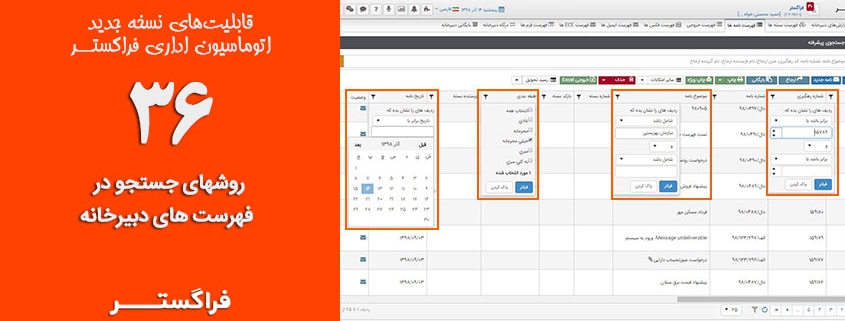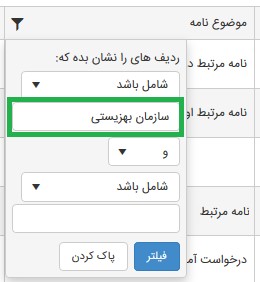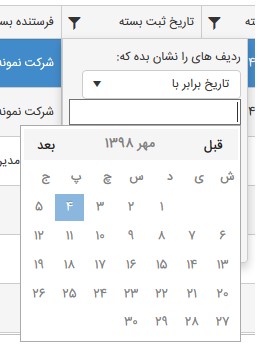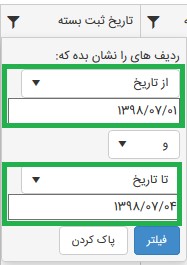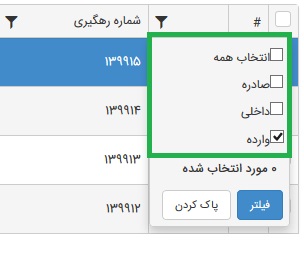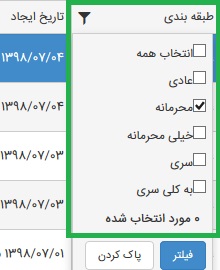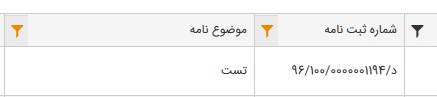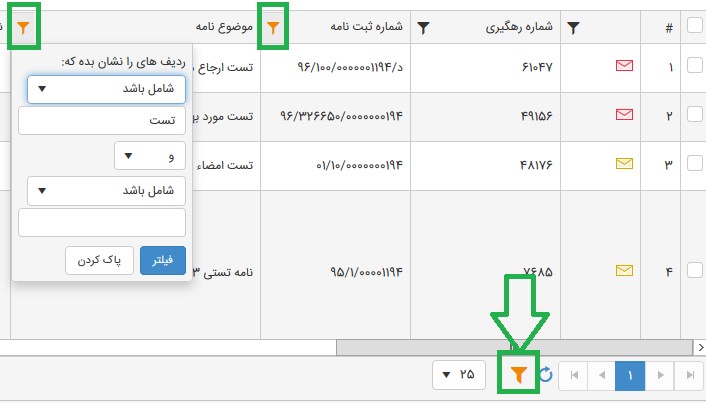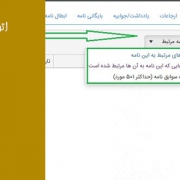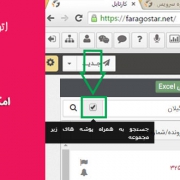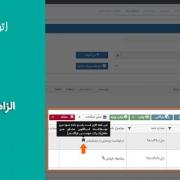روشهای جستجو در فهرستهای دبیرخانه اتوماسیون اداری فراگستر
زمان تقریبی مطالعه: 6 دقیقه
تاکنون عمل جستجو در فهرستهای نرم افزار دبیرخانه بصورت کلیِ ساده و پیشرفته انجام میشد. از این پس قابلیت جستجو و یافتن نامهها در فرم فهرست نامه برحسب نوع اطلاعات ستونهای مختلف (متون، اعداد، تاریخ و اقلام اطلاعاتی) نیز قابل انجام است.
همانطور که پیش از این حتماً اطلاع دارید به دو صورت میتوان در فهرست نامه ها عمل جستجوی نامه ها را انجام داد:
- جستجوی ساده
- جستجوی پیشرفته
علاوه بر امکانات قبلی در خصوص جستجو و یافتن نامهها در فرم فهرست نامه ها امکانات جدیدی در اختیار کاربران دبیرخانه قرار گرفته است که در ادامه به شرح آنها خواهیم پرداخت.
در فهرست نامه ها یا فهرست بسته ها کاربر میتواند با کلیک بر روی علامت قیفی شکل بالای هر ستون نسبت به جستجوی اقلام اطلاعاتی (در داخل آن ستون) اقدام نماید.
این جستجوهای میتواند بر حسب نوع اطلاعات ستونهای مختلف فرم فهرست نامه ها به ۴ روش ذیل انجام گیرند:
- جستجو در داخل متون فهرست دبیرخانه
- جستجو در داخل اعداد
- جستجو در بازه تاریخی
- جستجو در اقلام اطلاعاتی که از قبل توسط سیستم تعیین شدهاند
-
جستجو در داخل متون:
به عنوان مثال اگر بخواهیم در فیلد موضوع نامه جستجو کنیم برای این کار بر روی علامت قیفی شکل بالا ستون موضوع نامه از فهرست نامه ها کلیک می کنیم تا فرم ذیل باز شود.
دقت شود که به طور پیش فرض برای ستونهای از نوع متن (مانند موضوع نامه) گزینه ابتدایی کادر جستجو بر روی “شامل باشد” تنظیم شده که نتیجه جستجوی بر روی متون را بهتر بازگرداند. همچنین شما می تواند با انتخاب عملگر های منطقی “و” “یا” و ورود متنی در بخش پائین فرم جستجو نتیجه جستجو را تا دو مرتبه گسترش دهید. در انتهای برای انجام عمل جستجو بر روی دکمه “فیلتر” کلیک کنیم.
-
جستجو در داخل اعداد:
با این پیش فرض که شماره نامه به دلیل امکان استفاده از کارکترهایی همانند / _ – در آن از دسته ستونهای متنی به حساب می آید، برروی ستون هایی که صرفاً از نوع عددی می باشند (همانند شماره رهگیری نامه ها) کاربر می تواند به روش بالا جستجو نماید. دقت شود که برای ستون های عددی گزینه ابتدایی در کادر جستجو بر روی “برابر باشد با” تنظیم شده است.
-
جستجو در بازه تاریخی:
برای جستجو در یک تاریخ خاص کافیست گزینه ابتدای کادر جستجو را بروی انتخاب “تاریخ برابر با” باقی بگذاریم و سپس بر روی کادر ذیل آن کلیک کنیم تا تقویم در اختیار ما قرار گیرد و با انتخاب تاریخ مورد نظرمان بر روی دکمه فیلتر کلیک کنیم. این جستجو مناسب جستجو در ستونهایی همانند تاریخ ثبت نامه، تاریخ ایجاد نامه می باشد.
برای انتخاب فاصله بین دو تاریخ هم کافیست گزینه اول کادر جستجو را بر روی “از تاریخ” و گزینه چهارم را بر روی “تا تاریخ” تنظیم کنیم و سپس در بخش های مرتبط با تاریخ های ابتدای و انتهای بازه مورد نظرمان را وارد کنیم. و سپس بر روی دکمه فیلتر کلیک کنیم. مانند جستجو به دنبال نامه های که به عنوان مثال از ۱/۳/۹۸ الی ۳۱/۰۳/۹۸ در سامانه ثبت شده اند.
-
جستجو در اقلام اطلاعاتی سیستمی:
بعضی از ستون های فهرست نامه ها، توسط خود نرم افزار و بر حسب شرایط ثبت نامه و … تعین می شوند، همانند (نوع نامه، نوع طبقه بندی نامه و…) در این ستون ها با کلیک بر روی علامت قیفی شکل بالای ستون کلیه اقلام اطلاعاتی مندرج در آن ستون در اختیار کاربر قرار می گیرد و او می تواند با انتخاب یک یا چندتای آنها، عمل فیلتر اطلاعات را بر حسب گزینه های انتخاب شده انجام دهد.
دقت شود که کاربر می تواند با ترکیب فیلتر های ذکر شده در بالا بر روی چند ستون، نتایج دقیقتری را به دست آورد. در این صورت علامت قیفی شکل ستون های که بروی آنها فیلتر اعمال شده (فیلتر فعال شده) به رنگ نارنجی در خواهند آمد. (همانند تصویر ذیل)
کاربر می تواند با کلیک بر روی فیلترهای فعال (با رنگ نارنجی) و کلیک بر روی گزینه “پاک کردن” فیلتر آن ستون را حذف نماید. همچنین در صورت اعمال یک یا بیشتر از یک فیلتر بر روی ستون ها علامت قیفی شکل ذیل فهرست نامه ها هم به رنگ نارنجی در میآید که با کلیک بر روی آن کلیه فیلترهای اعمال شده بر روی ستونها یکجا برداشته خواهند شد.
// منتظر قسمتهای بعدی آموزش باشید…